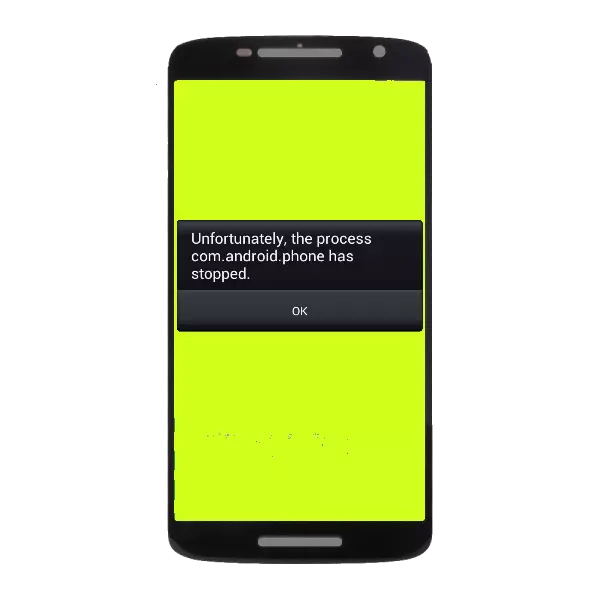
一項所述的Android裝置的操作過程中可能發生的不愉快的錯誤是在systemui系統中的應用,其負責與界面交互的問題。這樣的問題純粹是導致程序錯誤。
解決與com.android.systemui問題
在系統應用程序錯誤發生的原因不盡相同:隨機故障,系統中的問題的更新或病毒的存在。考慮複雜的順序解決這個問題的方法。方法1:重新啟動設備
如果故障原因已經成為一種隨機故障,以很高的概率小工具的通常的重新啟動將有助於應付任務。軟復位的執行方法與設備不同的機器,所以我們建議熟悉以下材料。
了解更多:運行Android的設備重新啟動
方法2:禁用時自動檢測和日期
在SystemUI的工作失誤可以通過獲得來自蜂窩網絡的日期和時間信息的問題引起的。此功能是值得斷開。要了解如何做到這一點,閱讀下面的文章。了解更多:差錯更正的過程中“com.android.phone”
方法3:刪除谷歌更新
在一些固件,系統軟件的操作失敗設置的谷歌應用程序升級後出現。回滾過程到以前的版本可以幫助擺脫錯誤的。
- 運行“設置”。
- 查找“應用程序管理器”(也被稱為“應用”或“應用程序管理”)。
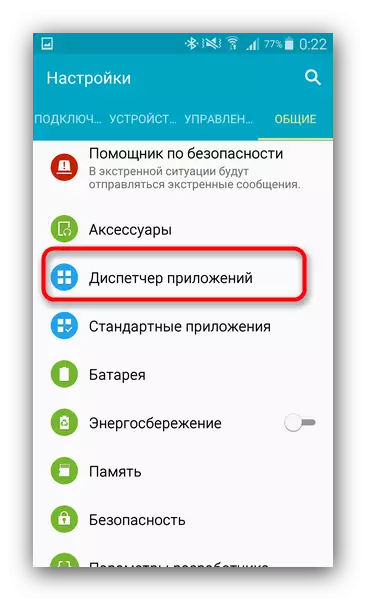
去那裡。
- 一旦調度,切換到“全部”選項卡,並滾動,發現“谷歌”。
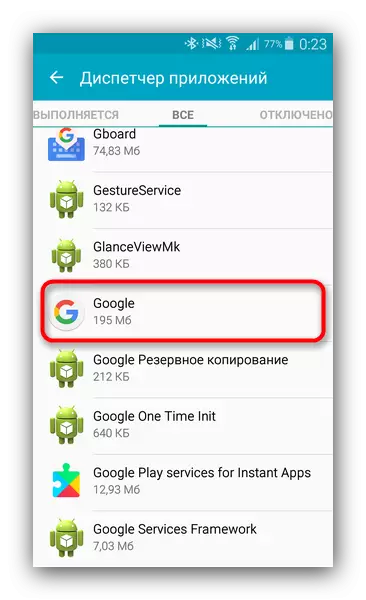
點按此項。
- 在屬性窗口中,單擊“刪除更新”。
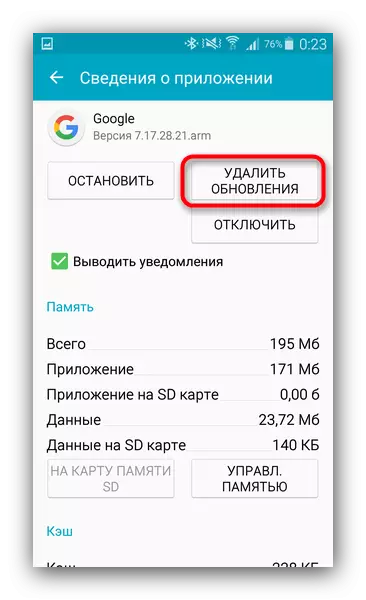
通過點擊確認在預防選擇“是”。
- 對於忠誠,你仍然可以關閉自動更新。
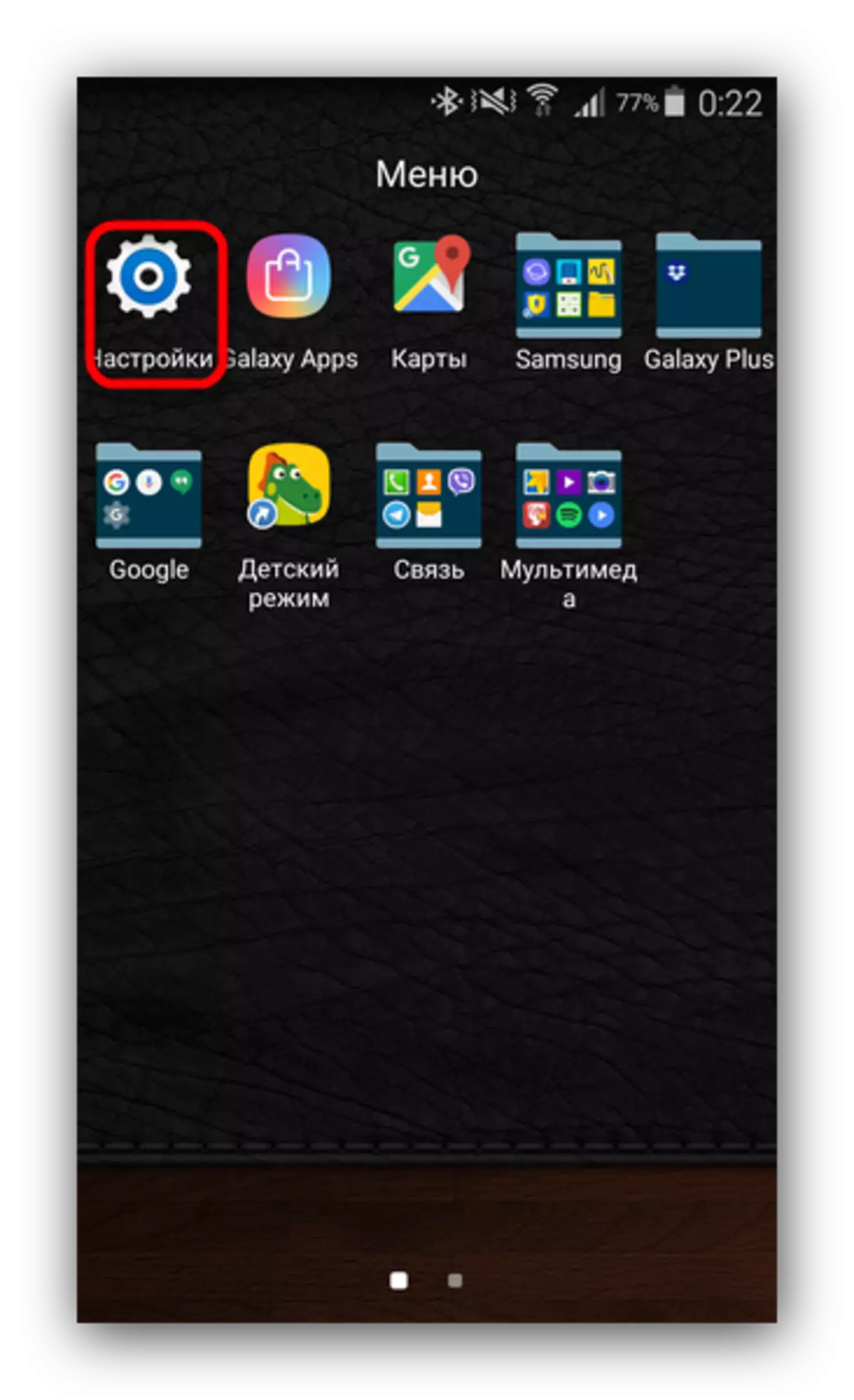
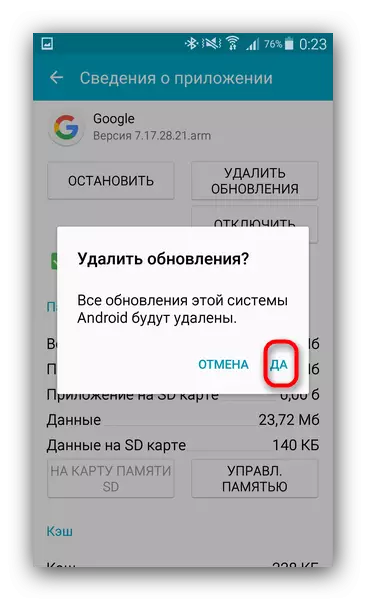
通常,這樣的缺點及時糾正,並在未來的谷歌應用程序可以不擔心被更新。如果故障仍然觀察 - 走得更遠。
方法4:結算SystemUI數據
該錯誤顯示可以通過記錄在創建Android應用程序的輔助文件兩個數據不正確引起的。究其原因,很容易被除去這些文件的消除。看看下面的操作。
- 重複步驟3的方法的1-3,但這次發現的應用“SystemUI”或“系統UI”。
- 到達屬性選項卡,通過單擊相應的按鈕刪除緩存,然後通過單擊“數據”。
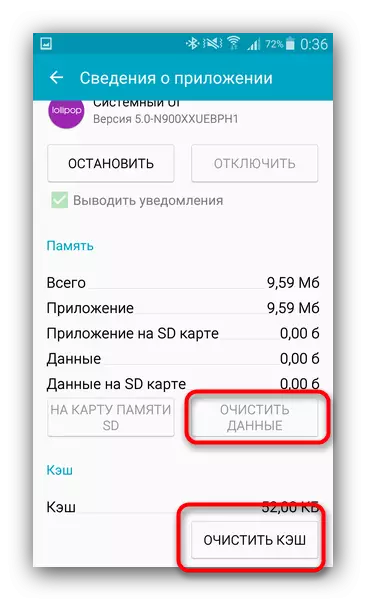
請注意,並非所有固件都允許此操作。
- 重新啟動設備。下載後,錯誤必須消除。
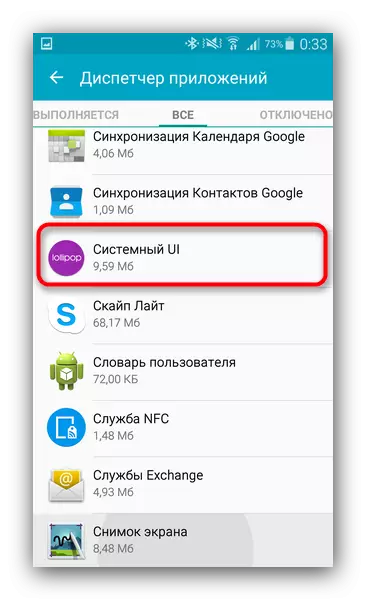
除了上面的動作外,還可以清理垃圾系統。
還閱讀:從垃圾清潔Android的應用程序
方法5:消除病毒感染
它還恰及系統被惡意軟件感染:涉及個人數據的廣告病毒或特洛伊木馬。系統應用的屏蔽是用戶欺騙病毒的方法之一。因此,如果上述結果沒有帶來 - 在設備上安裝任何合適的防病毒,並進行完整的內存掃描。如果錯誤的原因是病毒,保護軟件可以將其移除。方法6:重置為出廠參數
工廠重置Android設備是一個眾多系統軟件錯誤的激進解決方案。此方法將是有效的,在Systemui中的故障情況下,特別是如果在您的設備中獲得root權限,則某種方式修改了系統應用程序的操作。
閱讀更多:將Android設備重置為出廠設置
我們介紹了消除COM.ANDROID.SYSTEMUI中的錯誤的最常用方法。如果您有另一種選擇 - 歡迎來到評論!
